Ak ste niekto ako ja a pozeráte veľa videí na YouTube, určite ste nenávideli jasné webové rozhranie giganta na streamovanie videa, najmä v noci. Bielo-červené rozhranie môže v noci oslepovať. Takže, ak ste vždy túžili po tmavom režime na YouTube, máme pre vás dobrú správu. Ako ste možno uhádli, na YouTube je k dispozícii skvelá možnosť tmavého režimu a stačí ju povoliť. Skrytý tmavý režim objavil a Redditor a ak si to chcete vyskúšať sami, Tu sú kroky na aktiváciu tmavého režimu YouTube:
Povoľte tmavý režim YouTube v prehliadači Chrome
Poznámka: Povolil som tmavý režim YouTube v prehliadači Chrome verzie 57.0.2987.133 na počítači so systémom Windows 10, ale spôsob by mal byť takmer identický v systéme MacOS.
1. Najprv sa uistite, že máte najnovšiu verziu prehliadača Chrome (verzia 57 alebo vyššia). Môžete to skontrolovať tak, že kliknete na trojbodkovú ponuku vpravo hore a potom prejdete na Pomocník->O prehliadači Google Chrome. Ak nepoužívate Chrome v57 alebo novší, uistite sa, že aktualizujete prehliadač.

2. Po dokončení otvorte YouTube a stlačte Ctrl+Shift+I (Option+Command+I na Macu) na otvorenie prehliadača Chrome Nástroje pre vývojárov.

3. Tu kliknite na „Konzola“ a prilepte nasledujúci príkaz: document.cookie=”VISITOR_INFO1_LIVE=fPQ4jCL6EiE” a stlačte Enter.

4. Po dokončení kliknite na svoj profil na YouTube a nájdete „Tmavý režimmožnosť “. Kliknite naň a potom povoľte prepínač „Aktivujte tmavý režim“.


Poznámka: Ak tu túto možnosť nenájdete, môžete prejsť do nastavení YouTube, kde by ste mali nájsť možnosť „Tmavý režim“.
5. Potom sa na YouTube aktivuje tmavý režim a namiesto klasickej červeno-bielej témy uvidíte tmavé rozhranie s bielymi a červenými prvkami. Určite sa mi to páči!
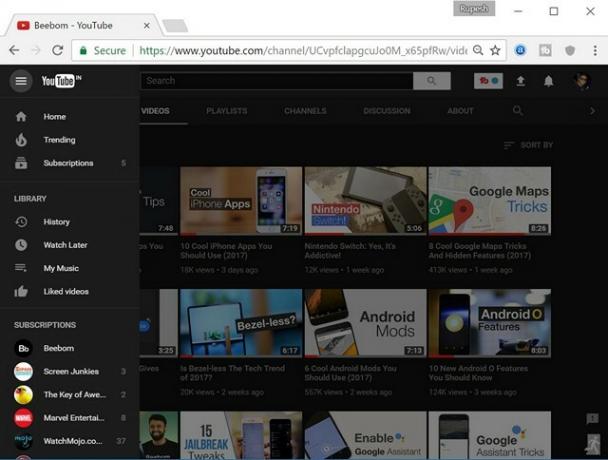
Aktivujte si tmavý režim YouTube vo Firefoxe
Poznámka:Povolil som tmavý režim YouTube v prehliadači Mozilla Firefox verzie 52.0.2 v systéme Windows 10.
1. Spôsob aktivácie tmavého režimu YouTube vo Firefoxe je takmer rovnaký ako v prehliadači Chrome. Najprv otvorte YouTube a potom stlačte Ctrl+Shift+K otvorte možnosti vývojára „Web Console“. Tu stačí zadať príkaz: document.cookie=”VISITOR_INFO1_LIVE=fPQ4jCL6EiE” a stlačte Enter.
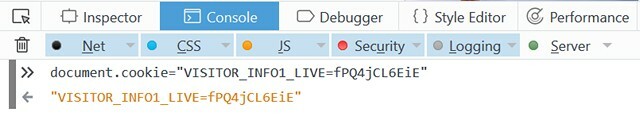
2. potom obnoviť YouTube a vo svojom profile YouTube by ste mali nájsť možnosť „Tmavý režim“.

Poznámka: Niektorí používatelia hlásia, že ak chcete povoliť tmavý režim YouTube, musíte najskôr vymazať súbory cookie. Takže, ak vám to nefunguje, nezabudnite vymazať súbory cookie.
Povoľte tmavý režim YouTube v Edge
Poznámka: Povolil som tmavý režim YouTube v prehliadači Microsoft Edge verzie 40.15060.0.0 v systéme Windows 10.
1. Proces aktivácie tmavého režimu na YouTube v Microsoft Edge je takmer rovnaký ako v prehliadačoch Chrome a Firefox. Stačí si otvoriť YouTube a kliknúť Fn+F12 otvorte Vývojárske nástroje Edge.

2. Tu zamierte na „Konzola“ a prilepte príkaz: document.cookie=”VISITOR_INFO1_LIVE=fPQ4jCL6EiE”. Potom stlačte kláves Enter.

3. Po dokončení stačí obnoviť stránku a na YouTube by ste mali nájsť možnosť „Tmavý režim“.
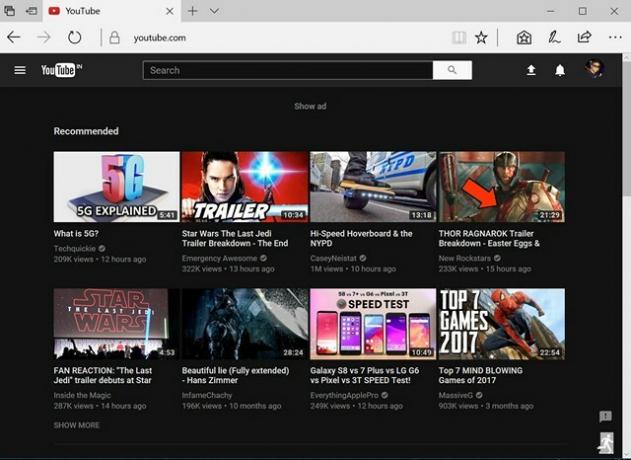
POZRI TIEŽ: 10 skvelých rozšírení Chrome pre YouTube, ktoré by ste mali použiť
Získajte tmavý režim YouTube do svojho prehliadača
No, to bolo celkom ľahké, však? Zdá sa, že táto metóda zatiaľ na Safari nefunguje, ale ak áno, dáme vám vedieť. Tmavý režim YouTube sa mi určite zdá byť skvelý, ale nemusí sa páčiť každému a myslím, že to je dôvod, prečo ho možno povoliť/zakázať. Ak teda chcete tmavý režim YouTube v prehliadači Chrome, Firefox alebo Edge, postupujte podľa krokov na jeho aktiváciu. Dajte nám vedieť, ako sa vám páči tmavý režim na YouTube v sekcii komentárov nižšie.
Odporúčané články






prešiel som do tmavého režimu
v youtubeOdpovedzteŽiadny z navrhovaných pokusov nefungoval pre použitý prehliadač FireFox. V skutočnosti sa panel zoznamu ani nenačíta po kliknutí na ikonu Avatar v pravom hornom rohu YouTube.
OdpovedzteNechajte záznam
Odpovedztefunguje to po nahradení dvojitých úvodzoviek jednoduchými úvodzovkami, vďaka.
Odpovedztepretože je to nesprávne
toto je správne
document.cookie=”VISITOR_INFO1_LIVE=fPQ4jCL6EiE; cesta=/”
vyhodiť tohto chlapa
OdpovedzteExistuje spôsob, ako akciu vrátiť späť?
OdpovedztePrejdite iba na túto adresu URL:
https://www.youtube.com/tv#/browse-sets? c=predvolené&obnoviťOdpovedzteJe možné povoliť tmavý režim v iných aplikáciách Google v prehliadači Chrome?
OdpovedzteV mojom notebooku to funguje, ale po zatvorení prehliadača Chrome alebo vypnutia systému to nefunguje!
Odpovedztenefunguje v mojom okrajovom prehliadači s document.cookie=”VISITOR_INFO1_LIVE=fPQ4jCL6EiE”
OdpovedztePre tých, ktorí majú problémy s jeho fungovaním, stačí zmeniť „“ za “
Príklad: document.cookie=’VISITOR_INFO1_LIVE=fPQ4jCL6EiE’
Odpovedztesuper...páčilo sa mi to.. Vďaka
OdpovedzteNefunguje to
Odpovedzte




